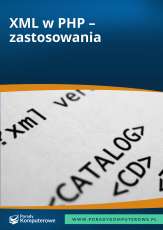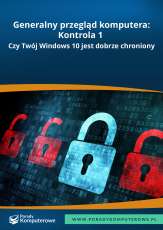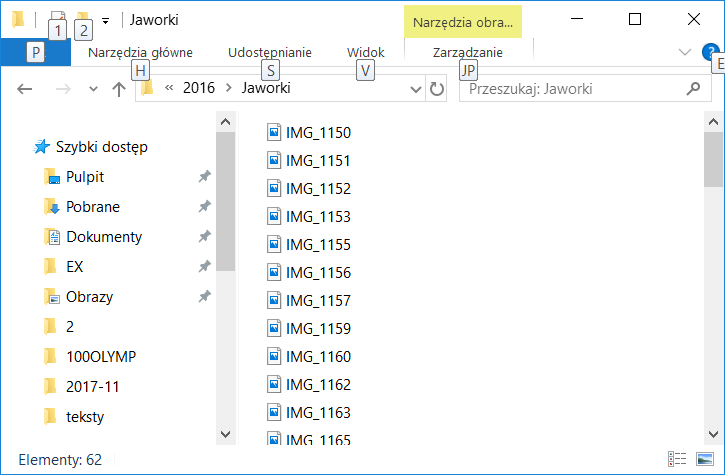
Jak sprawdzić rozszerzenie pliku
W poczcie elektronicznej przychodzą załączniki i bardzo często po nazwie trudno jest się zorientować, jaki rodzaj plików został dołączony do wiadomości. Niestety w komputerze standardowo nie widać rozszerzeń plików, które ułatwiają rozpoznanie, w jakim programie został utworzony danych plik.
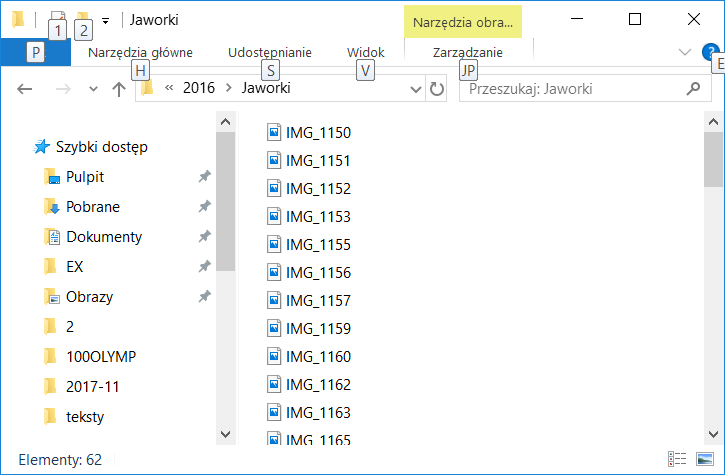
Rys. 1. Rozszerzenia plików nie są widoczne
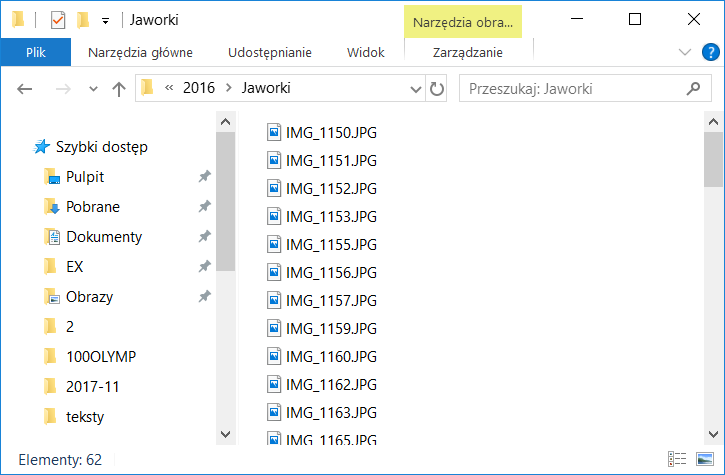
Rys. 2. Nazwy plików są wyświetlane razem z rozszerzeniami
Niewidoczne rozszerzenia w eksploratorze Windows można włączyć, wykonując kilka kliknięć myszką.
Windows zapamiętuje opisane ustawienie i rozszerzenia widoczne będą nie tylko w eksploratorze Windows, ale również we wszystkich innych programach.
W programach Windows 10 i 8.1 w najprostszy sposób można to zrobić tak:
- Otwórz eksplorator plików. Najszybciej można to zrobić wciskając kombinację klawiszy [Windows]+[E].
- Wejdź w zakładkę Widok (rysunek 3) w górnym pasku menu.
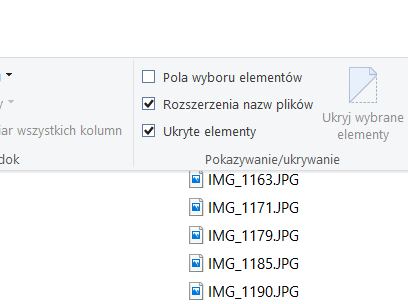
Rys. 3. Pole zaznaczenia do włączania rozszerzeń można znaleźć bezpośrednio na pasku narzędzi
- Zaznacza opcję Rozszerzenia nazw plików. Od tej pory rozszerzenia będą wyświetlane przy nazwach plików.
Z kolei w systemie Windows 7 wykonaj poniższe czynności, aby wyświetlić rozszerzenia nazw plików:
- Otwórz eksplorator plików. Najszybciej możesz to zrobić, wciskając kombinację klawiszy [Windows]+[E].
- Przejdź do zakładki Organizuj w górnym pasku menu, później otwórz Folder i Opcje wyszukiwania.
- Pojawi się okno dialogowe, które zmienia się na Widok.
- Następnie wybierz z listy Ustawienia zaawansowane i odznacz opcję Ukryj rozszerzenia popularnych typów plików.
Rozszerzenia wszystkich rodzajów plików będą widoczne od razu – po nich można będzie rozpoznać ich zawartość lub funkcję.
Zaloguj się, aby dodać komentarz
Nie masz konta? Zarejestruj się »